编辑:Sakura来源:网友投稿更新时间: 23-03-22 21:53:19
学习CAD是一个需要慢慢积累的过程,很多小伙伴在刚入门时就因为困难而退缩了,其实只要你再坚持那么一下下,跨过这道坎,你就会发现其实CAD并不难~今天小编也来分享一些入门的基础操作,帮助大家巩固基础。
1、线型管理器
我们在绘制图形的时候,必不可少的操作就是绘制线条啦!绘制直线的话很多小伙伴都会吧?可是如果我们不想绘制直线呢?能不能绘制虚线?点划线之类的线条呢?当然可以啦!点击工具栏的【格式】——【线型】,或者输入LT命令即可调出线型管理器。

2、线型控制
然后我们点击【线型控制】,在下拉菜单中点击添加线型,加载之后,我们就可以选择各种线型进行绘制啦。
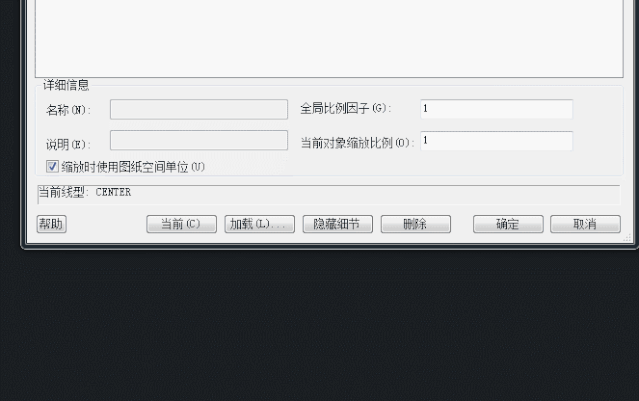
1、捕捉功能
那么如果要改变线条的宽度、颜色的话,该怎么做呢?以【迅捷CAD编辑器】为例,打开一张图纸,点击【编辑器】选项卡,然后点击【捕捉】功能,然后选中你要改变宽度或者颜色的线条~
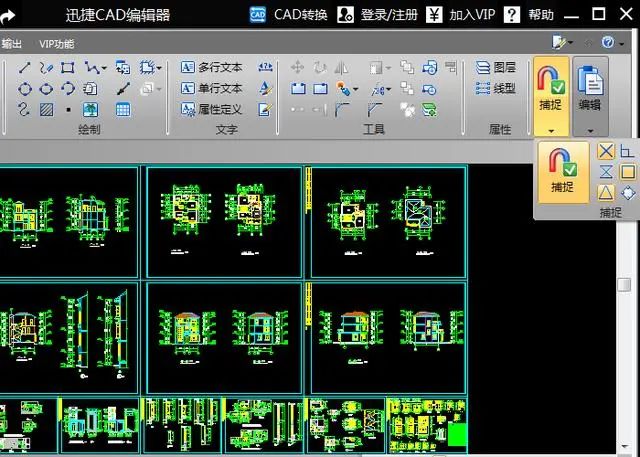
2、线宽设置
这时候左侧会出现一个窗口,我们可以在这里对线条进行设置,点击【线宽】选项,在下拉菜单中我们可以选择自己需要的线宽,这样就可以改变线条的粗细了~

[wechat key=验证码 reply=回复关键字]
3、颜色设置
点击【颜色】选项,选择自己喜欢的颜色,就可以改变选中线条的颜色啦。
[/wechat]
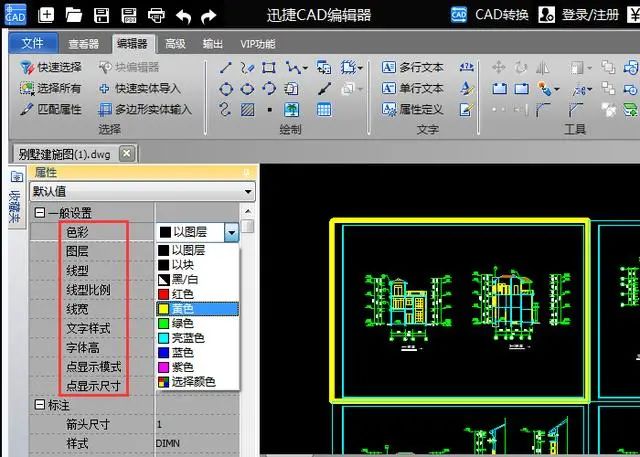
来源:https://mp.weixin.qq.com/s/phhuiw_csek9f8u2ixiQDA
上一个:CAD突然崩溃,图纸又没保存
下一个:CAD对象捕捉的问题和技巧总结